
Come trasferire file da Infinix al PC [le 6 migliori soluzioni]

Il trasferimento di file tra il tuo smartphone Infinix e un PC è essenziale per il backup, per liberare spazio di archiviazione o per condividere dati importanti. Esistono diversi metodi per sincronizzare la tua Infinix con il tuo computer. In questo articolo ti guideremo attraverso sei modi efficaci per trasferire file da Infinix al PC, offrendo comodità e flessibilità a seconda delle tue preferenze.
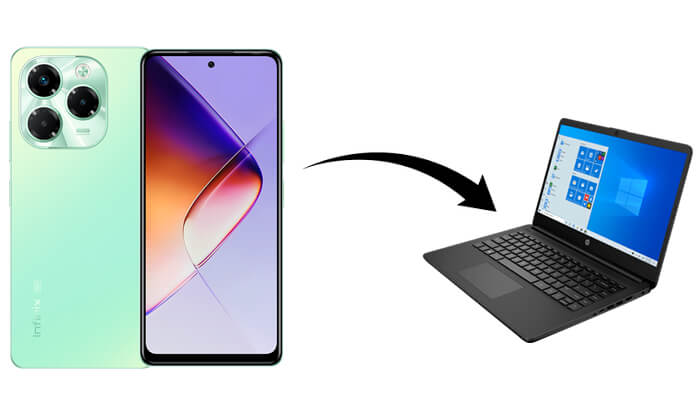
Coolmuster Android Assistant è un potente strumento di terze parti progettato per aiutare gli utenti a gestire e trasferire facilmente i dati tra dispositivi Android e computer . Supporta vari tipi di file e 2 modalità di connessione: USB e Wi-Fi. Se desideri spostare facilmente un file da un Infinix a un PC, Coolmuster Android Assistant sarà la scelta migliore.
Perché Coolmuster Android Assistant è così eccezionale?
Coolmuster Android Assistant supporta il trasferimento dati selettivo e con un clic tra telefoni e computer Android . Successivamente, introdurremo queste funzionalità una per una.
01 Dopo aver installato e abilitato il software, collega la tua Infinix al computer utilizzando il metodo preferito. Una volta connesso, vedrai la seguente interfaccia.

02 Seleziona la categoria di dati che desideri trasferire dal lato sinistro, quindi visualizza l'anteprima e controlla i dati specifici che desideri trasferire sulla destra. Fare clic sul pulsante "Esporta" per avviare il trasferimento automatico.

01 Dopo una connessione riuscita, seleziona "Super Toolkit" e scegli l'opzione "Backup".

02 Controllare i dati che si desidera trasferire (Nota: questa funzione non supporta la selezione di elementi di dati specifici). Fare clic su "Sfoglia" per selezionare la posizione di salvataggio desiderata, quindi fare nuovamente clic su "Backup".

Videoguida
Uno dei metodi più semplici per trasferire file dal tuo telefono Infinix a un PC è utilizzare un cavo USB. Questo metodo è veloce, affidabile e non richiede una connessione Internet o app di terze parti. Segui questi passaggi per sincronizzare Infinix con il computer tramite un cavo USB:
Passaggio 1. Collega il tuo telefono Infinix al PC utilizzando un cavo USB.
Passaggio 2. Sul telefono, seleziona la modalità "Trasferisci file" o "MTP".

Passaggio 3. Sul PC, apri "Esplora file" e individua il tuo dispositivo Infinix.
Passaggio 4. Sfoglia i file sul telefono e copia quelli che ti servono sul PC.
Il Bluetooth è un'altra comoda opzione per trasferire file in modalità wireless, soprattutto se devi trasferire file più piccoli e il tuo PC supporta il Bluetooth. Come trasferire dati da Infinix a un laptop con Bluetooth?
Passaggio 1. Abilita il Bluetooth sia sul telefono Infinix che sul PC.

Passaggio 2. Accoppia i tuoi dispositivi selezionando il tuo PC dal menu Bluetooth sul tuo telefono.
Passaggio 3. Una volta abbinato, seleziona i file sul tuo telefono Infinix che desideri trasferire.
Passaggio 4. Scegli "Invia tramite Bluetooth" e seleziona il tuo PC come destinazione.
Passaggio 5. Accetta il trasferimento sul tuo PC per completare il processo.
Microsoft Phone Link (precedentemente noto come Your Phone) è una funzionalità eccellente per gli utenti Windows , poiché consente un'integrazione perfetta tra dispositivi Android e PC Windows . Con questa app puoi trasferire file, inviare messaggi, visualizzare notifiche e accedere alle foto del telefono direttamente dal PC. È un modo comodo e wireless per spostare i dati dal tuo telefono Infinix al tuo laptop. Di seguito sono riportati i passaggi:
Passaggio 1. Sul tuo telefono Infinix, scarica l'app Collegamento a Windows dal Google Play Store.
Passaggio 2. Sul tuo laptop Windows , apri l'app Collegamento telefonico (preinstallata sulla maggior parte dei PC Windows 10 e Windows 11).
Passaggio 3. Accedi con il tuo account Microsoft su entrambi i dispositivi.
Passaggio 4. Apri l'app sia sul tuo telefono Infinix che sul tuo laptop. Segui le istruzioni visualizzate sullo schermo per associare i dispositivi scansionando il codice QR o inserendo un codice.
Passaggio 5. Una volta connesso, puoi visualizzare le foto, i messaggi e le notifiche recenti del tuo telefono Infinix direttamente sul tuo PC.
Passaggio 6. Per il trasferimento dei file, apri Esplora file nell'app Collegamento telefonico, seleziona i file che desideri spostare e trascinali nella memoria del tuo laptop.

Se il tuo telefono Infinix dispone di una scheda SD, puoi trasferire i file copiandoli sulla scheda SD e quindi accedendo alla scheda dal PC. Segui la guida per trasferire file dal telefono Infinix al computer:
Passaggio 1. Inserisci una scheda SD nel tuo telefono Infinix.
Passaggio 2. Sposta i file che desideri trasferire sulla scheda SD.
Passaggio 3. Rimuovi la scheda SD dal telefono e inseriscila nel PC utilizzando un lettore di schede.

Passaggio 4. Accedi alla scheda SD sul tuo PC e copia i file sul tuo computer.
I servizi cloud come Google Drive forniscono un modo semplice per trasferire file senza bisogno di cavi o Bluetooth. Carica semplicemente i file dal tuo telefono Infinix sul cloud e scaricali sul tuo PC. Per esportare file da Infinix al PC:
Passaggio 1. Apri Google Drive sul tuo telefono Infinix.
Passaggio 2. Carica i file che desideri trasferire.
Passaggio 3. Sul tuo PC, accedi al tuo account Google Drive e scarica i file.

In questo articolo abbiamo trattato sei diversi modi per trasferire file da un telefono Infinix a un PC. Ogni metodo ha i suoi punti di forza, ma alcuni sono più convenienti e affidabili di altri. Se stai cercando uno strumento veloce, sicuro e versatile, Coolmuster Android Assistant è il miglior consiglio. Supporta un'ampia gamma di tipi di file, offre un'interfaccia intuitiva e garantisce trasferimenti efficienti senza perdita di dati.
Altri metodi, sebbene utili in determinate situazioni, presentano notevoli limitazioni:
Articoli correlati:
Come trasferire foto da Android al computer (gli 8 modi principali)
I 4 modi migliori per trasferire file da Android a PC utilizzando il cavo USB
Le 8 migliori app di trasferimento da PC a dispositivo mobile per la condivisione di file [2024]
Come trasferire file dal telefono al PC in modalità wireless? [6 modi]





